X
Questo articolo è stato scritto in collaborazione con il nostro team di editor e ricercatori esperti che ne hanno approvato accuratezza ed esaustività.
Il Content Management Team di wikiHow controlla con cura il lavoro dello staff di redattori per assicurarsi che ogni articolo incontri i nostri standard di qualità.
Questo articolo è stato visualizzato 1 204 volte
Questo articolo spiega come incollare un testo o altri contenuti all'interno di una conversazione su Facebook Messenger.
Passaggi
Metodo 1
Metodo 1 di 2:
Incollare sull'Applicazione di Facebook Messenger per iPhone/iPad/Android
-
1Tieni premuta l'area in cui si trova il testo che desideri incollare. In questo modo potrai selezionare le parole o le frasi che vuoi copiare.
-
2Trascina i cursori sul testo che vuoi copiare per selezionarlo. Apparirà una serie di opzioni nella parte superiore.
-
3Seleziona Copia. In questo modo il testo verrà copiato negli appunti.
-
4Apri l'applicazione di Messenger. L'icona raffigura una nuvoletta di dialogo blu e bianca.
-
5Premi su Home. L'icona raffigura una casa.
-
6Scegli un destinatario. Puoi premere su una conversazione già esistente o sull'icona "Nuovo messaggio" per avviare una nuova conversazione.
-
7Tieni premuta la casella di testo. Apparirà l'opzione "Incolla".
-
8Premi su Incolla. Il testo selezionato verrà così incollato nella casella di testo.
-
9Premi su Invia. Il testo incollato sarà dunque inviato tramite messaggio al destinatario selezionato.Pubblicità
Metodo 2
Metodo 2 di 2:
Incollare su Facebook Messenger Usando un Computer
-
1Clicca e trascina il cursore del mouse sul testo che vuoi incollare. In questo modo lo selezionerai.
- In alternativa, se vuoi incollare una foto su Messenger, passa il cursore del mouse sull'immagine.
-
2Premi Ctrl e contemporaneamente fai clic sul testo o sulla foto selezionata. Apparirà un menu con varie opzioni.
- Se usi un computer con sistema operativo Windows, clicca invece sul contenuto che vuoi copiare con il tasto destro del mouse.
-
3Fai clic su Copia.
-
4Visita Facebook Messenger.
-
5Scegli un destinatario. Puoi cliccare su una conversazione già esistente o sull'icona "Nuovo messaggio" per avviarne una nuova.
-
6Clicca sulla casella di testo mentre tieni premuto il tasto Ctrl. Apparirà una serie di opzioni.
- Se usi un computer con sistema operativo Windows, clicca invece sulla casella di testo con il tasto destro del mouse.
-
7Clicca su Incolla. Il contenuto selezionato verrà così incollato nella casella di testo su Messenger.
-
8Clicca su Invia. Il contenuto incollato sarà inviato tramite messaggio al destinatario selezionato.Pubblicità
Consigli
- I contenuti possono essere copiati da svariate fonti al di fuori di Facebook e Messenger, come applicazioni e siti web.
Pubblicità
Avvertenze
- Quando incolli una foto su Messenger usando un computer, l'immagine verrà mandata automaticamente al destinatario, senza darti l'opzione di cliccare su "Invia".
Pubblicità
Informazioni su questo wikiHow
Pubblicità
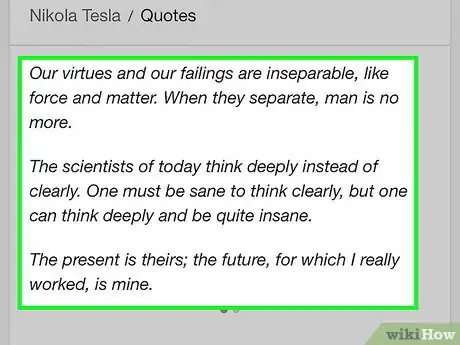
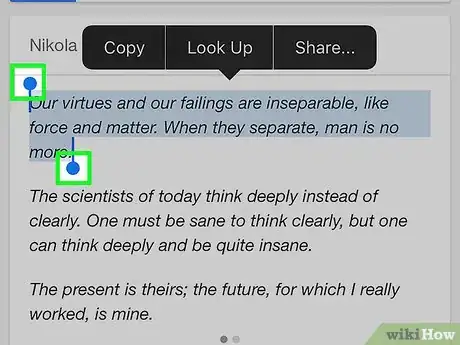
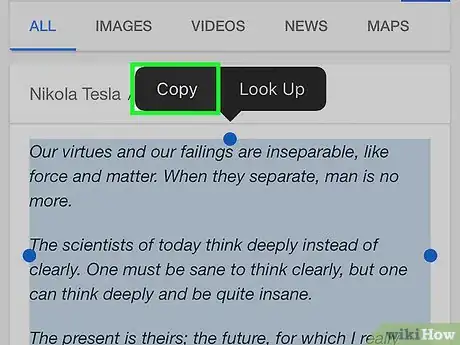
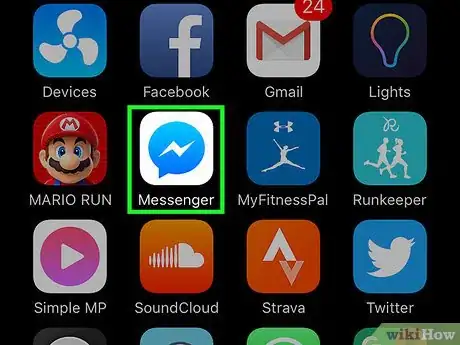
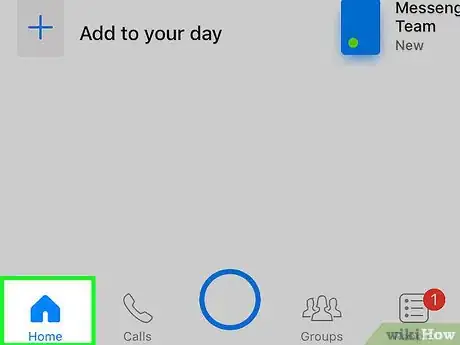
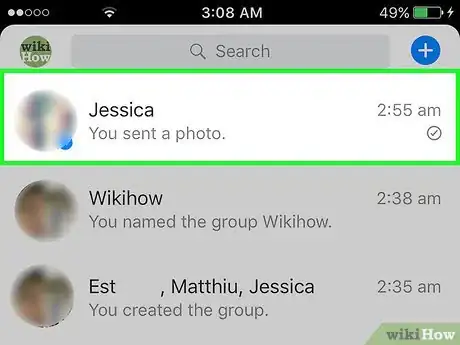
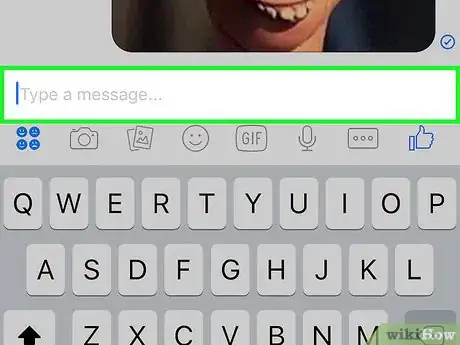
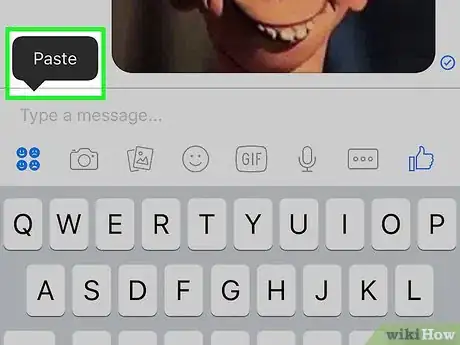
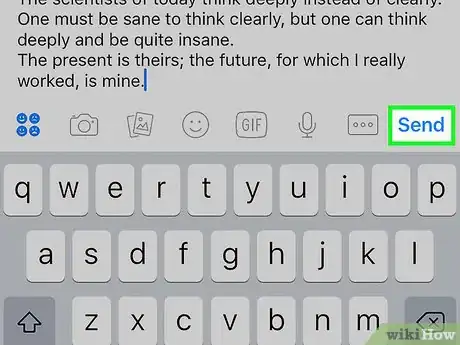
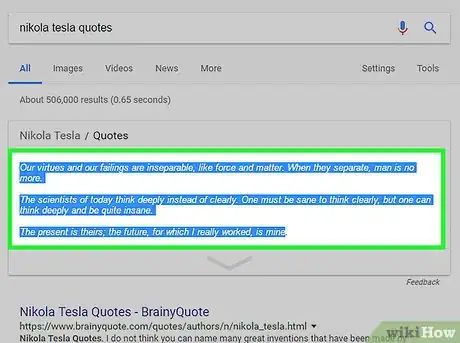

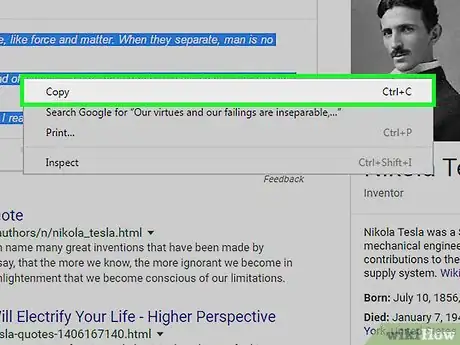
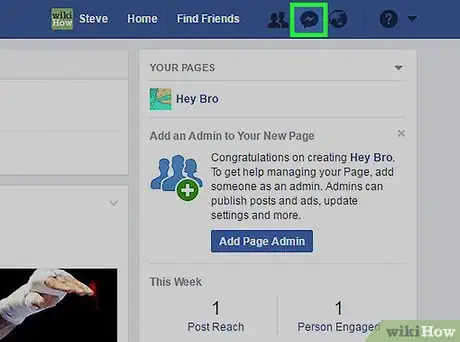
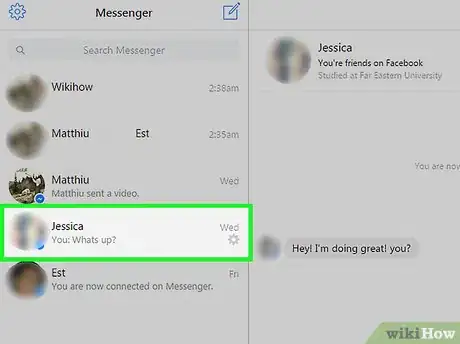
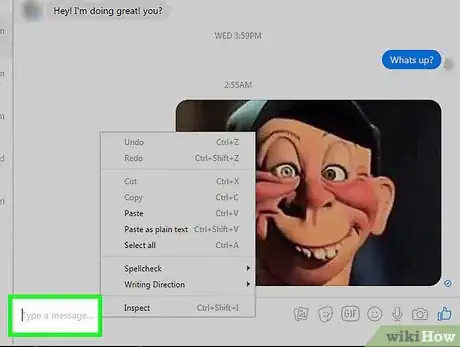
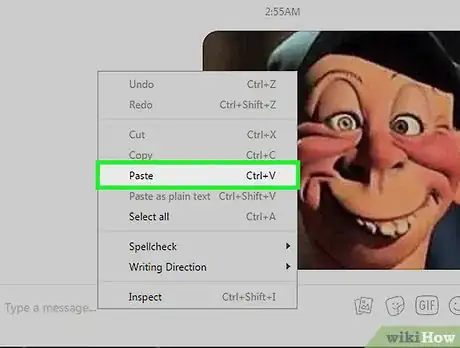
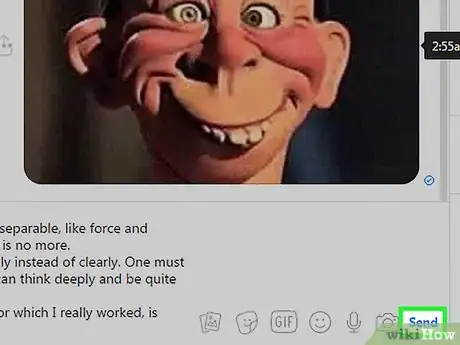


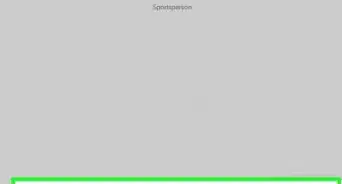


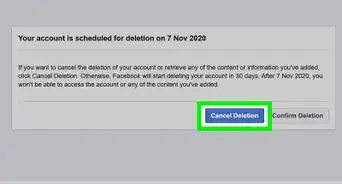


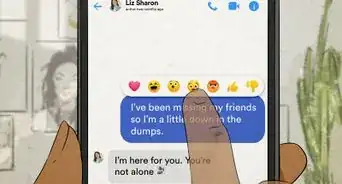


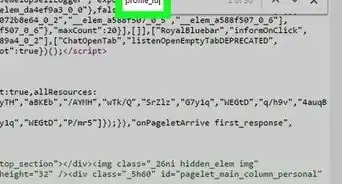



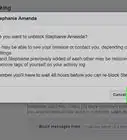



Il Content Management Team di wikiHow controlla con cura il lavoro dello staff di redattori per assicurarsi che ogni articolo incontri i nostri standard di qualità. Questo articolo è stato visualizzato 1 204 volte